В данной статье мы рассмотрим два варианта установки сертификата Let's Encrypt для почты. Первый вариант — выпуск нового сертификата Let's Encrypt.
Второй вариант — обновление существующего сертификата Let's Encrypt.
Выпуск нового сертификата Let's Encrypt
Пожалуйста войдите в вашу панель управления Plesk. Введите свои учетные данные, чтобы получить доступ к административной панели.
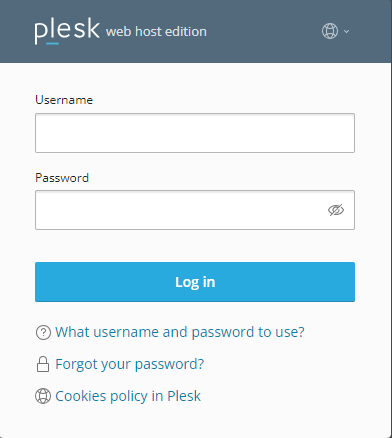
Выберите домен, для которого вы хотите установить сертификат Let's Encrypt.
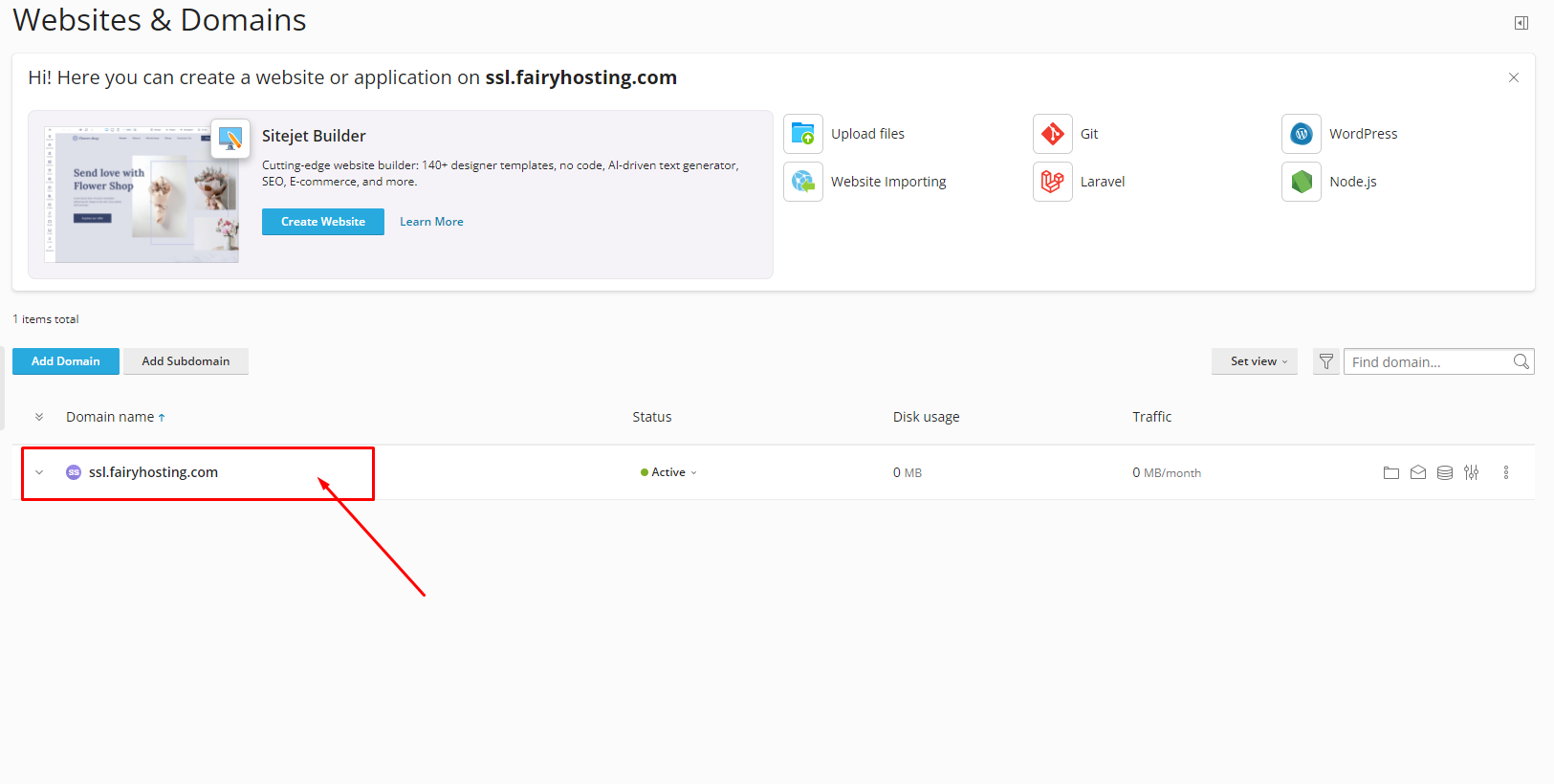
На странице управления доменом выберите вкладку "SSL/TLS Certificates".
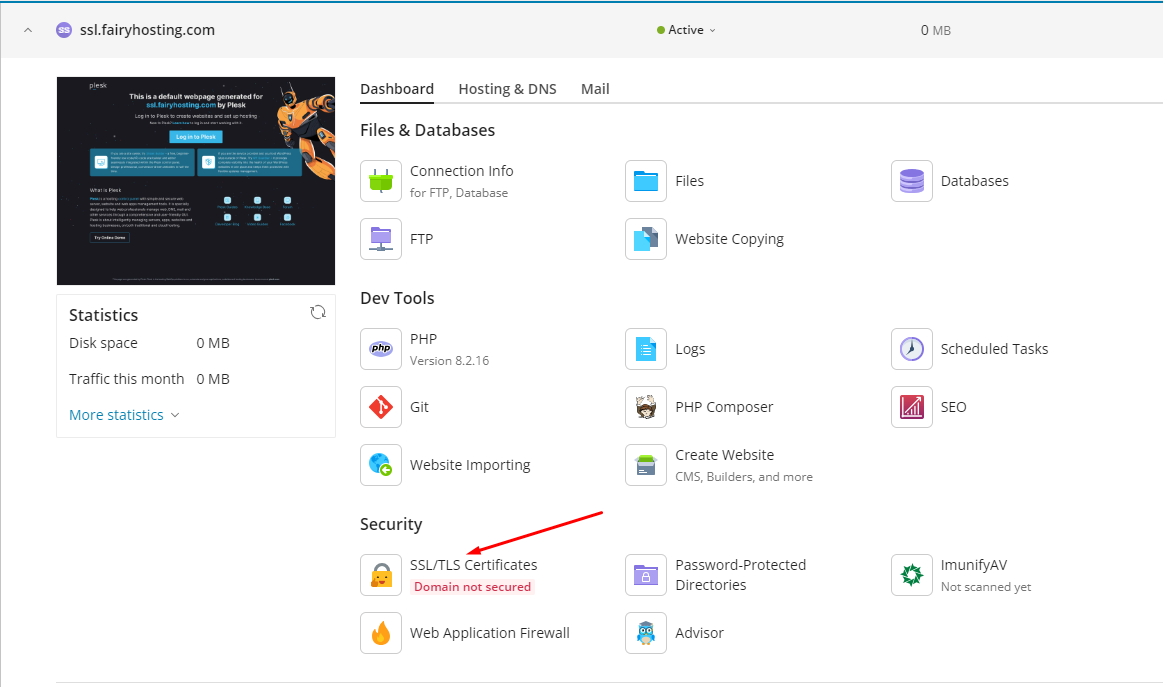
Затем выберите установку бесплатного сертификата Let's Encrypt

Заполните обязательные поля, такие как Email для уведомлений, поставьте галочки рядом с параметром «Secure the domain name» и «Assign the certificate to the mail domain», затем нажмите на кнопку «Get it free».
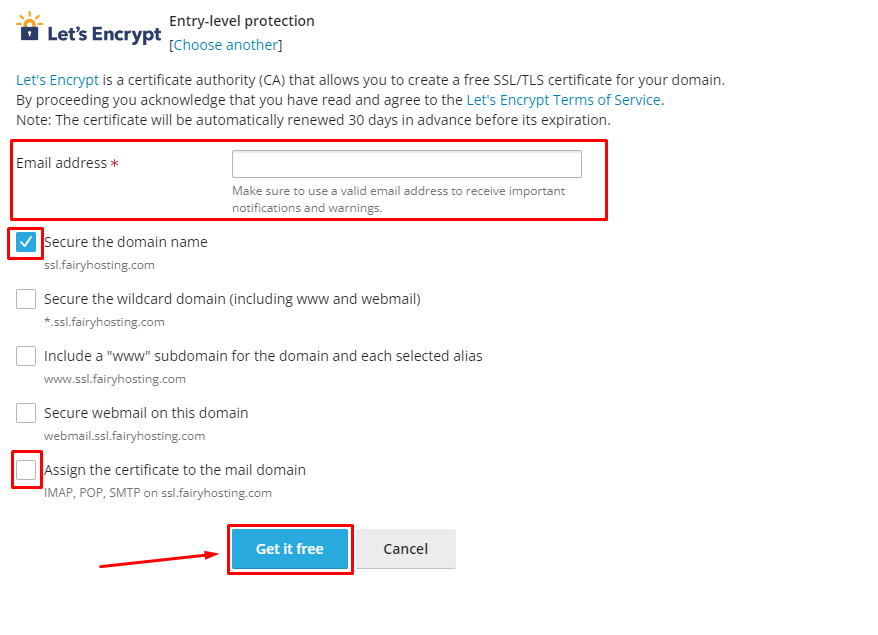
Plesk автоматически обратится к Let's Encrypt для получения сертификата и установит его для выбранного домена. После завершения этого процесса, будет открыта страница с сертификатом, где вы можете увидеть, что сертификат Let's Encrypt для почты был установлен.
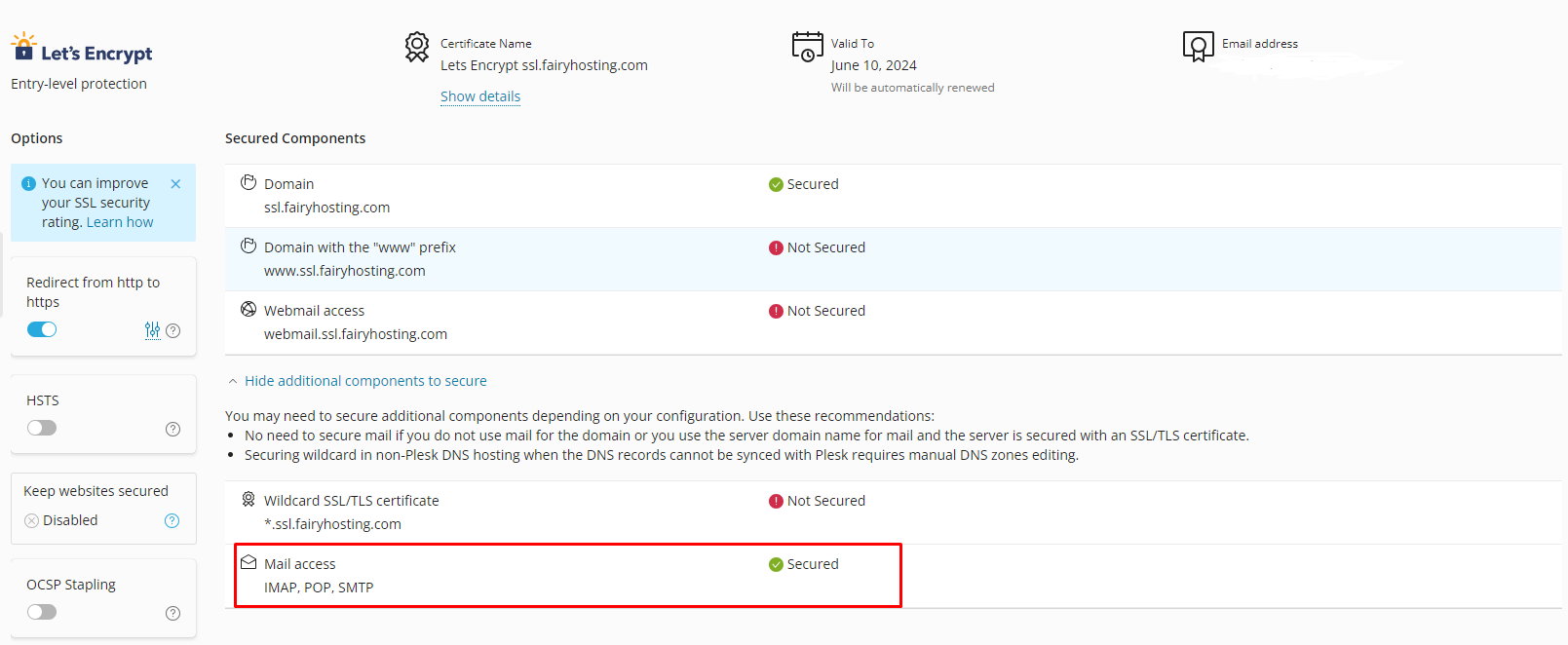
Обновление существующего сертификата Let's Encrypt
Для обновления существующего сертификата Let's Encrypt выберите ваш домен
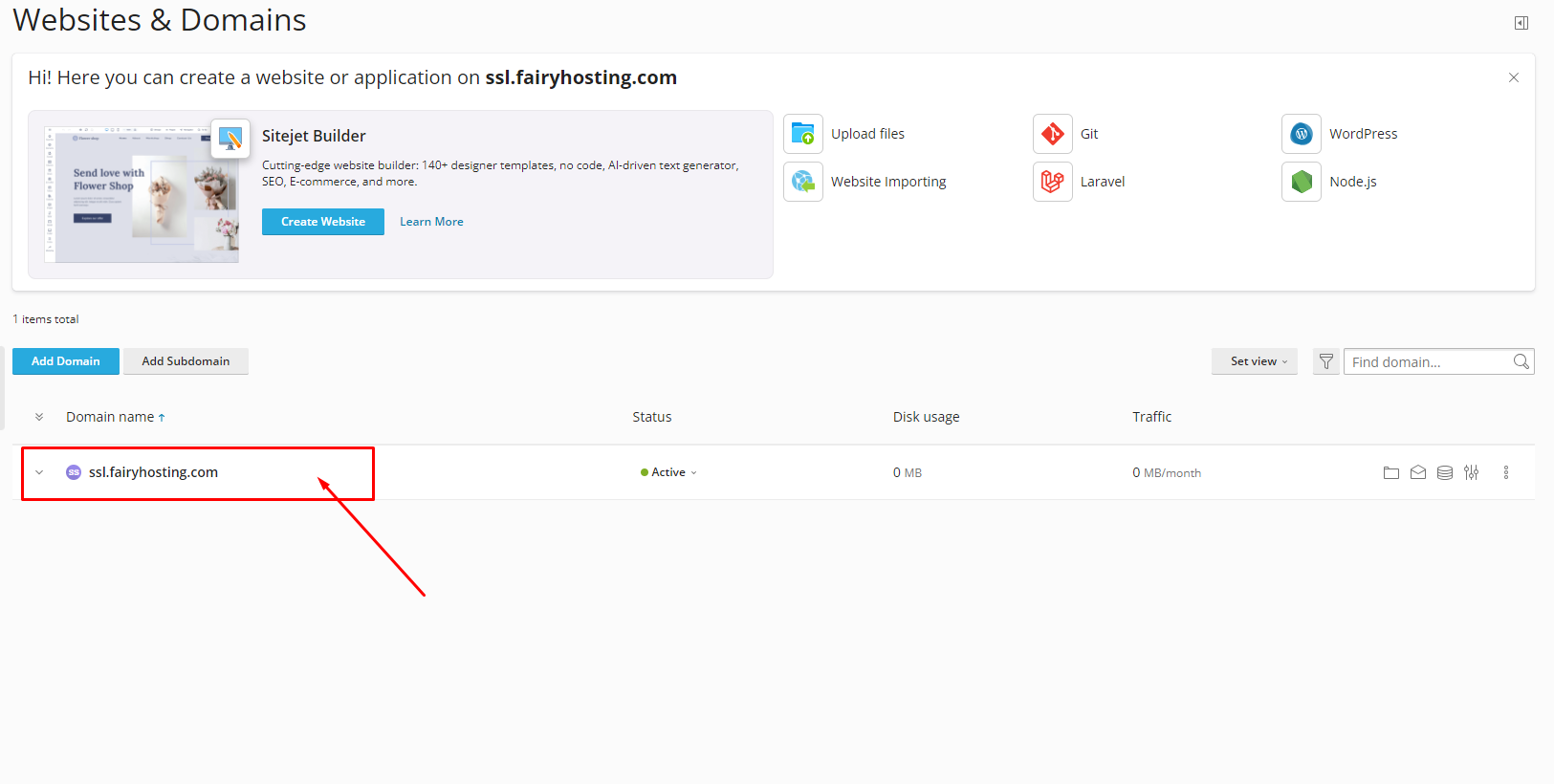
На странице управления доменом выберите раздел "SSL/TLS Certificates".
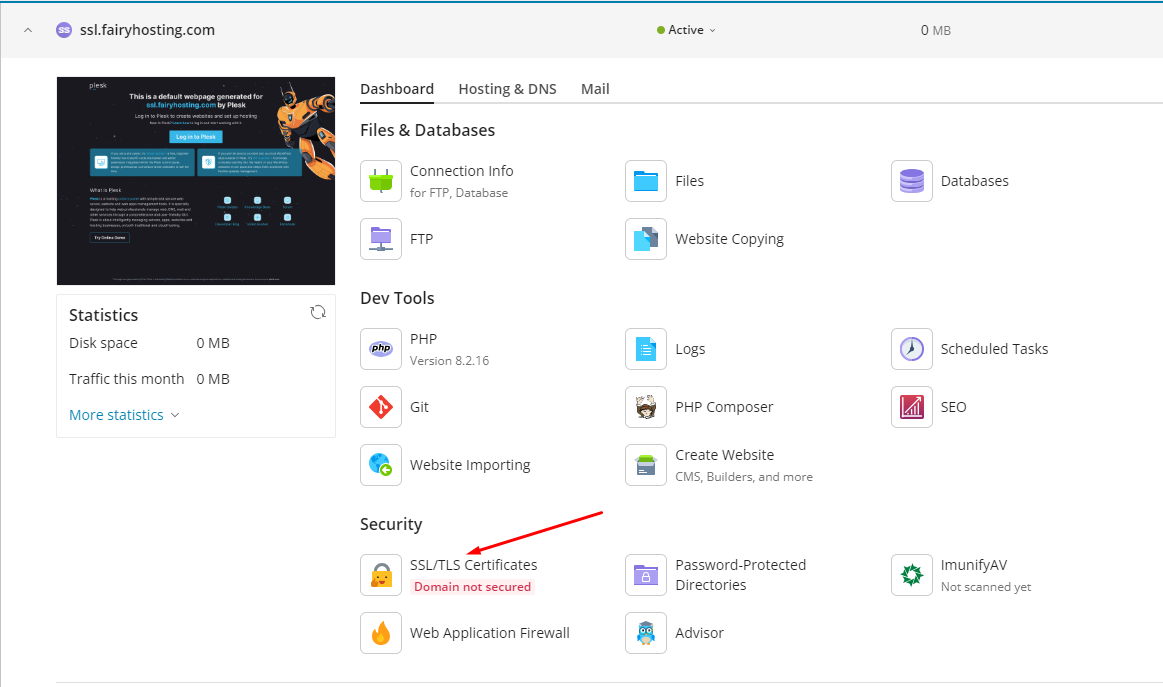
У вас откроется окно с установленным сертификатом Let's Encrypt. Нужно нажать на кнопку «Reissue Certificate»
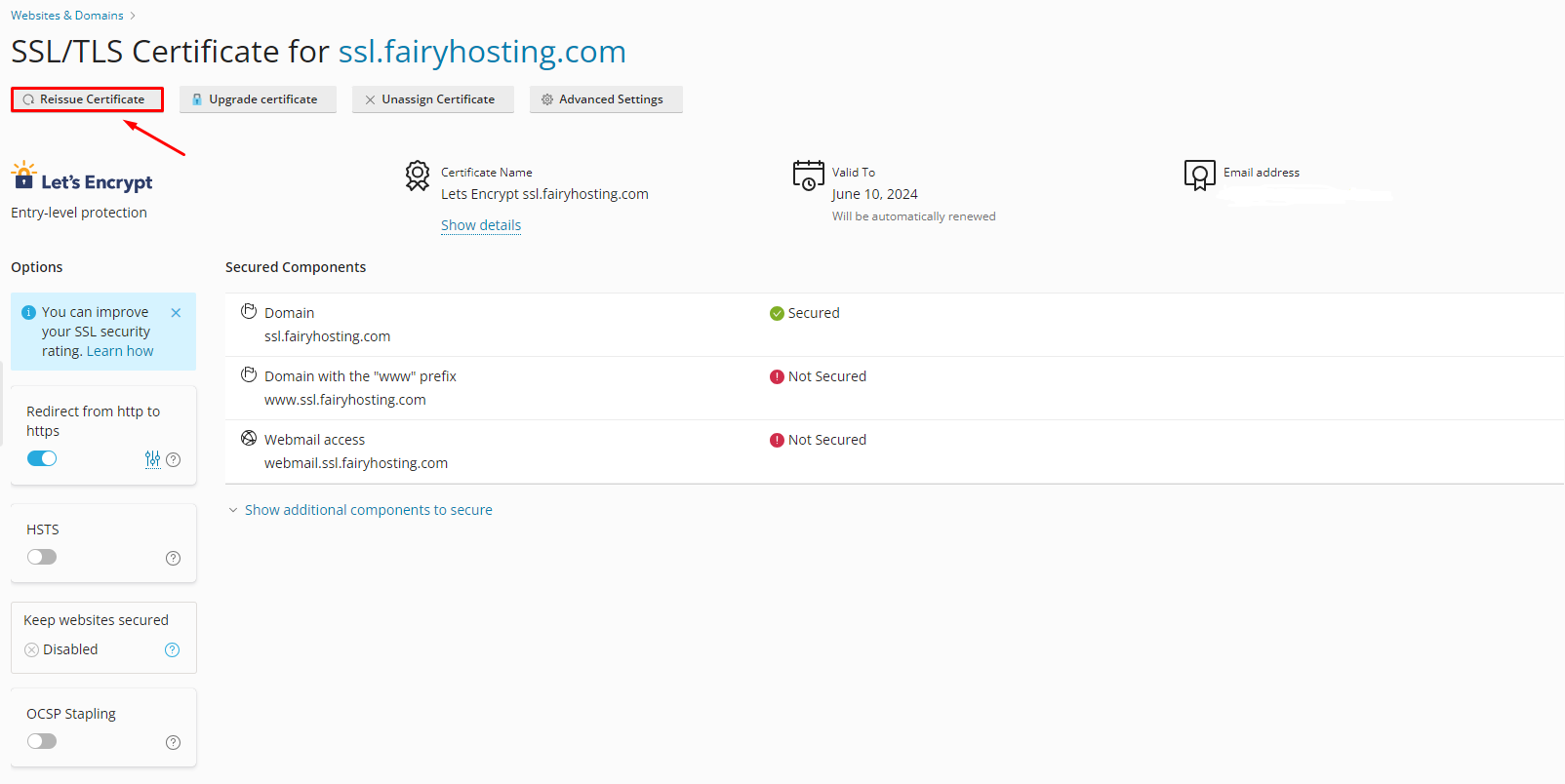
Пролистайте вниз и выберите установку бесплатного сертификата Let's Encrypt

Заполните обязательные поля, такие как Email для уведомлений, поставьте галочки рядом с параметром «Secure the domain name» и «Assign the certificate to the mail domain», затем нажмите на кнопку «Get it free».
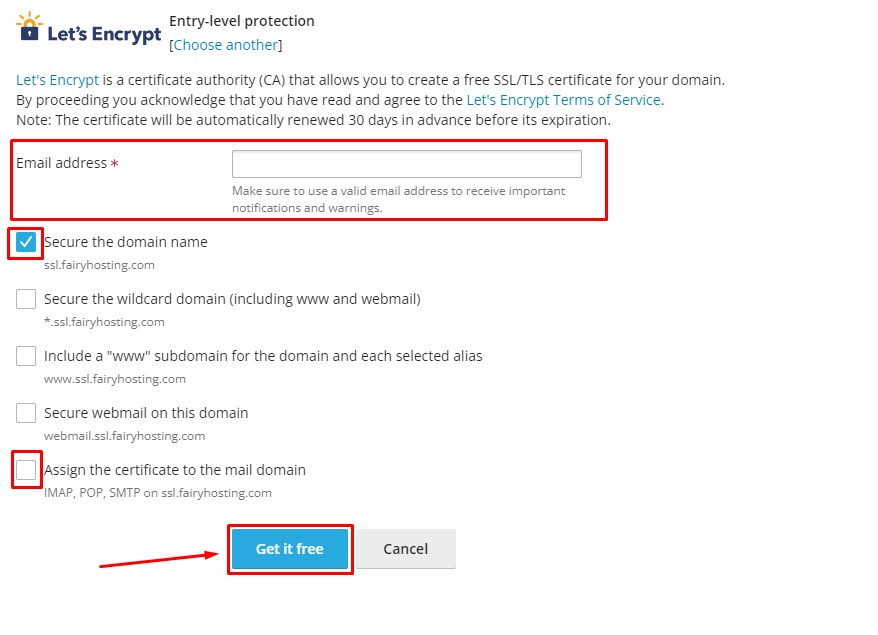
Теперь на ваш домен установлен сертификат Let's Encrypt для почты.






